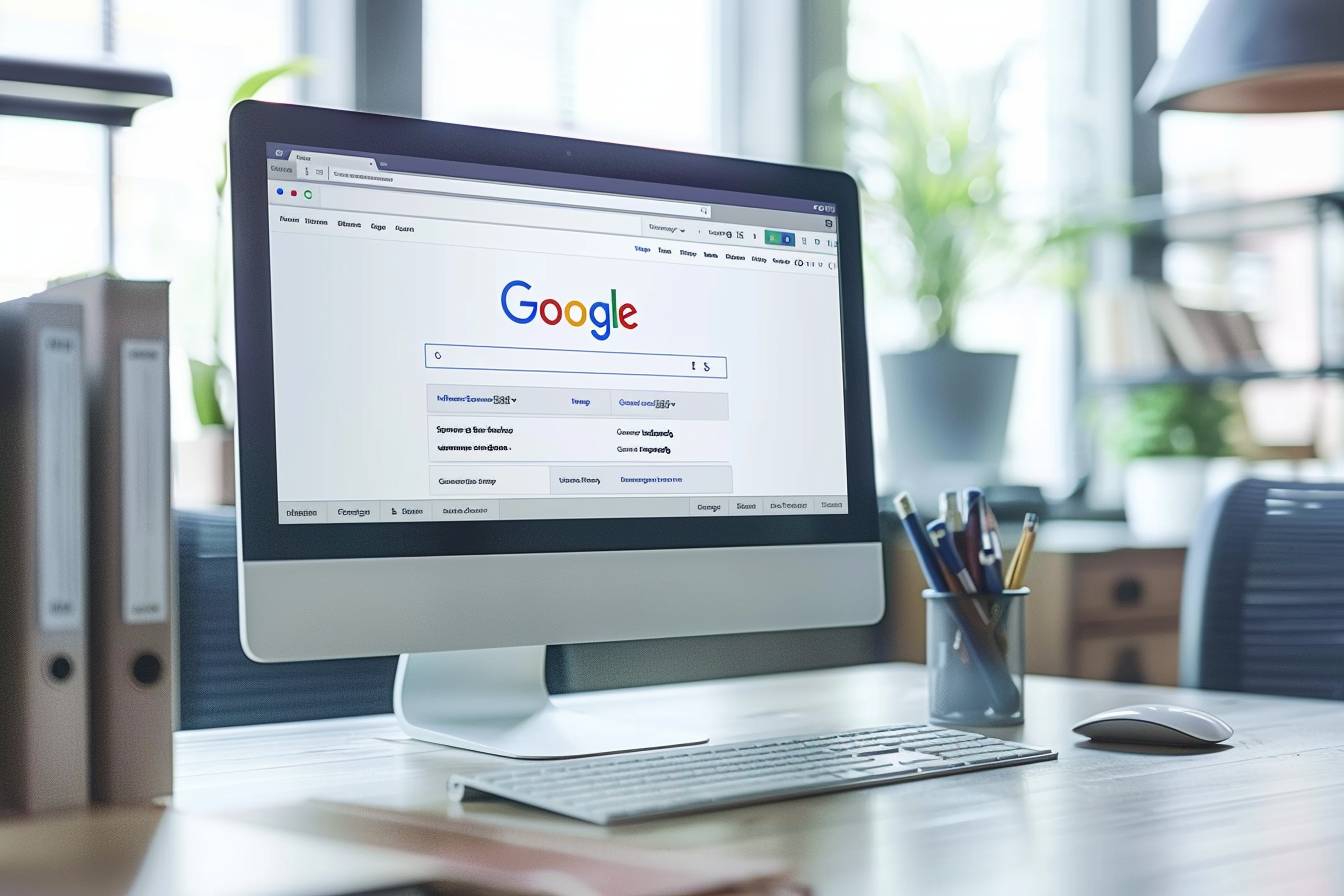Vous cherchez à maximiser la visibilité de votre site web sur les moteurs de recherche ? La vérification de la propriété de votre site dans Google Search Console est une étape essentielle. Ce puissant outil vous offre des données précieuses sur les performances de votre site, en vous permettant de prendre des décisions éclairées pour optimiser votre présence en ligne. Mais comment vérifier votre site avec précaution ?
Avec des méthodes variées comme le fichier HTML, les balises méta ou encore Google Analytics, comment configurer Google Search Console assure une vérification adaptée à chaque situation. Notre guide détaillé vous accompagnera dans chaque étape du processus, en vous offrant également des solutions pour surmonter les problèmes courants qui pourraient survenir.
Les différentes méthodes pour vérifier la propriété de votre site dans Google Search Console
Vérification par fichier HTML dans Google Search Console
La vérification par fichier HTML est l’une des méthodes les plus directes et efficaces pour prouver la propriété de votre site. En téléchargeant un fichier HTML spécifique fourni par Google, vous pouvez l’ajouter à la racine de votre site web. Cette approche requiert un accès FTP ou une interface d’administration permettant de gérer vos fichiers directement. Une fois le fichier en place, vous n’avez qu’à retourner sur la console et confirmer sa présence. Cette méthode est particulièrement appréciée pour sa simplicité et son efficacité.
Utilisation de balises méta pour la vérification dans Google Search Console
L’utilisation des balises méta constitue une autre méthode élégante pour valider votre site. Elle consiste à insérer une balise meta spéciale fournie par Google dans la section <head> de votre page d’accueil. C’est une solution idéale si vous préférez éviter de manipuler directement les fichiers du site ou si vous utilisez un système de gestion de contenu qui facilite l’insertion des balises. Cette méthode offre une flexibilité accrue, surtout quand plusieurs utilisateurs gèrent le même domaine.
Vérification via Google Analytics dans Google Search Console
Pour ceux qui utilisent déjà Google Analytics, cette méthode s’avère être non seulement pratique mais également rapide. En associant votre compte Analytics à celui de la Search Console, vous pouvez vérifier facilement la propriété sans nécessiter d’autres interventions techniques sur le site lui-même. Assurez-vous que le code de suivi Analytics est correctement installé et que vous disposez des droits administratifs nécessaires sur les deux plateformes. Cela permet non seulement une intégration harmonieuse mais aussi un suivi centralisé des performances du site.
Étapes détaillées pour vérifier votre site dans Google Search Console
Téléchargement et ajout du fichier HTML pour Google Search Console
Pour engager le processus de vérification, commencez par télécharger le fichier HTML unique fourni par Google Search Console. Ce fichier agit comme une clé numérique, prouvant que vous avez l’autorité nécessaire sur le domaine en question. Une fois téléchargé, il est crucial de l’ajouter à la racine de votre site web via un accès FTP ou une interface d’administration. Cette étape garantit que Google peut retrouver ce fichier lors de son exploration du site. Après avoir ajouté le fichier, retournez dans la console et cliquez sur « Vérifier ». Si tout est en ordre, vous recevrez une confirmation instantanée.
Insertion de balises méta pour la vérification dans Google Search Console
L’insertion d’une balise méta spécifique est une alternative ingénieuse pour valider votre site. Cette méthode s’adresse particulièrement aux utilisateurs qui préfèrent éviter les manipulations directes des fichiers serveur. Vous devez insérer cette balise dans la section <head> de votre page d’accueil. Pour ceux utilisant des systèmes de gestion de contenu (CMS) comme WordPress, divers plugins facilitent cette tâche sans nécessiter des compétences techniques approfondies. Une fois la balise insérée, accédez à nouveau à la console pour confirmer sa présence et finaliser la vérification.
Configuration de Google Analytics pour Google Search Console
Si vous êtes déjà utilisateur de Google Analytics, tirer parti de cet outil pour vérifier votre site se révèle être une solution astucieuse et rapide. Assurez-vous que le code de suivi Analytics est correctement implémenté sur chaque page du site et que vous disposez des droits administratifs nécessaires tant sur Analytics que sur la Search Console. Dans cette configuration harmonieuse, associez vos comptes en quelques clics depuis l’interface utilisateur intuitive proposée par Google. Cela non seulement simplifie la procédure mais centralise également vos données analytiques et celles relatives au référencement sous un même toit.
Résolution des problèmes courants lors de la vérification de site dans Google Search Console
Erreurs fréquentes de fichier HTML dans Google Search Console
Lorsqu’il s’agit de vérifier votre site avec un fichier HTML, des erreurs peuvent survenir. Vous avez ajouté le fichier à la racine du site, mais Google ne le reconnaît pas ? Commencez par vérifier l’orthographe du nom du fichier et assurez-vous qu’il n’a pas été modifié après son téléchargement. Utilisez un accès FTP pour confirmer que le fichier se trouve bien à la racine, sans être caché dans un sous-dossier. Si l’erreur persiste, videz le cache de votre navigateur et essayez à nouveau. Cette approche simple résout souvent les problèmes liés à la mise en cache qui empêchent Google d’accéder au fichier.
Problèmes liés aux balises méta dans Google Search Console
L’insertion incorrecte des balises méta peut également poser problème. Vous avez inséré la balise fournie par Google dans votre page d’accueil, mais elle reste introuvable ? Assurez-vous que cette balise est bien placée dans la section <head>. Certains CMS ou plugins peuvent modifier automatiquement les balises ajoutées, vérifiez donc que rien n’interfère avec ce processus. En cas de doute, désactivez temporairement les plugins susceptibles d’altérer les métadonnées et réessayez. Cela pourrait révéler une incompatibilité inattendue qui entrave la vérification.
Dépannage de la liaison avec Google Analytics dans Google Search Console
L’association entre Google Analytics et Search Console doit être fluide, mais il arrive que des obstacles surgissent. Si vous ne parvenez pas à valider votre site via Analytics, commencez par vérifier vos droits administratifs sur les deux plateformes : ils doivent correspondre exactement pour permettre l’association réussie des comptes. Ensuite, assurez-vous que le code de suivi Analytics est correctement installé sur chaque page concernée ; une installation partielle peut bloquer le processus. Enfin, explorez l’interface utilisateur pour repérer toute notification ou avertissement indiquant un problème potentiel avec l’intégration.
Nous vous recommandons ces autres pages :
- Comment créer un compte et ajouter votre site à Google Search Console ?
- Comment ajouter et gérer plusieurs utilisateurs dans Google Search Console ?
- Comment connecter Google Search Console à Google Analytics pour des insights approfondis ?
- Comment configurer les alertes email pour les problèmes dans Google Search Console ?
- Comment configurer le suivi des performances mobiles de votre site dans Google Search Console ?
- Comment configurer les paramètres de câblage géographique dans Google Search Console ?